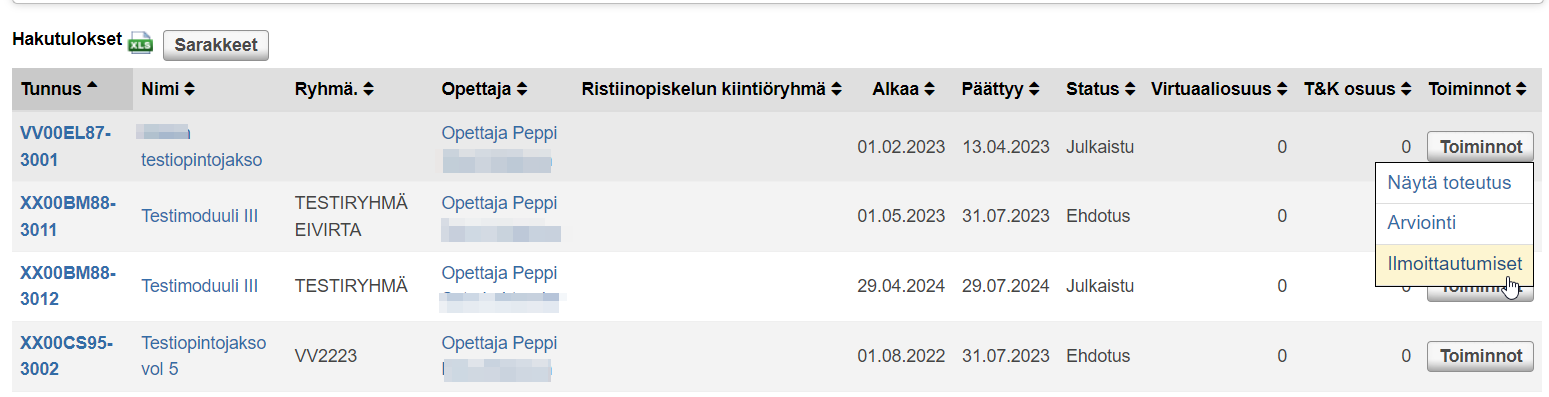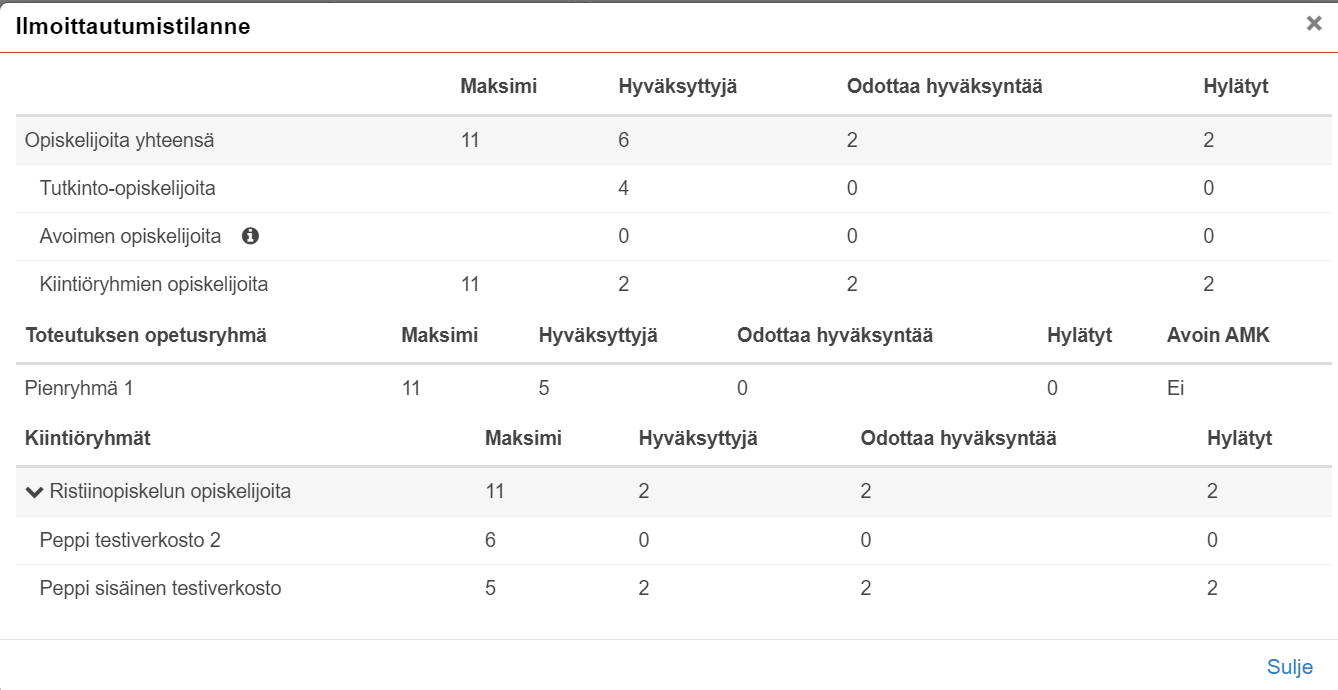Ilmoittautumisnäkymä
Valitse opettajan työpöydällä Toteutukset -> Ilmoittautumiset
Tee toteutushaku
- Valitse hakutuloslistauksesta haluamasi toteutus Toiminnot -> Ilmoittautumiset
- Valitse hakutuloslistauksesta haluamasi toteutus Toiminnot -> Ilmoittautumiset
Ilmoittautumisnäkymän sarakkeet -valikosta voit valita näytettäväksi haluamasi tiedot:
Voit hakea toteutuksen ilmoittautumisnäkymässä, onko opiskelija ilmoittautunut muille opintojaksoille.
- Napsauta vasemman yläreunan "Valitse opinto"-valikkoa
- Hae haluamasi opinto ja napsauta sitä
- Taulukkoon tulee näkyviin "Tila opinnolla" -sarake, jonka kuvakkeet näyttävät, onko opiskelijalla ilmoittautuminen tai arviointi ko. opintojaksolla
Ilmoittautumisten käsittely
'Hyväksy valitut' - Hyväksyy haluamasi henkilöt toteutukselle
- Lisää ruksi opiskelijan nimen edessä olevaan checkboxiin yksittäin tai massana
- Opettajalla on käytössä lukuisia eri kriteerejä valintojen tekemisen tueksi. Lisäkriteerejä on saatavilla oikean yläkulman 'Sarakkeet'-painikkeen kautta
- Saraketietoja voi sortata (esim. ilmoittautumisjärjestys, opintopistemäärä, käytetyt lukukaudet) ja listaa voi suoraan käyttää valintakriteerinä, mikäli kaikki halukkaat eivät mahdu toteutukselle
- Valitse 'Hyväksy valitut' -> Valitse 'OK'
- 'Hyväksy valitut, siirrä osat'
- Lisää ruksi opiskelijan nimen edessä olevaan checkboxiin yksittäin tai massana
- Toiminto tuo ilmoittautuneelle opiskelijalle ilmoittautumisen jälkeen luodut toteutuksen osat ja hyväksyy hänet toteutukselle
Hylkää ilmoittautuneet henkilöt toteutukselta ja hylkäysviestin kirjoittaminen
- Lisää ruksi opiskelijan nimen edessä olevaan checkboxiin yksittäin tai massana
- Valitse 'Hylkää valitut' ja vahvista 'OK'-painikkeesta. Avautuu ponnahdusikkuna, jossa kysytään, haluatko kirjoittaa hylätyille opiskelijoille viestin hylkäyksen syystä. Jos valitset 'OK', sinulle avautuu ikkuna, jossa voit kirjoittaa viestin. Jos valitset 'Peru', järjestelmä lähettää opiskelijoille oletusviestin.
- Voit valita, lähetetäänkö vain sisäinen viesti vai lähetetäänkö sekä sisäinen viesti että sähköpostiviesti. Sisäinen viesti lähtee Pepin viestikanavaan.
Muuta ilmoittautumisen statusta
- Lisää ruksi opiskelijan nimen edessä olevaan checkboxiin yksittäin tai massana
Valitse 'Aseta ilmoittautunut -tilaan' -> Valitse 'OK'
Lisää opiskelija / opiskelijaryhmä toteutukselle
- Valitse 'Lisää opiskelija'
- Hae opiskelijoita yksittäin Hae opiskelijoita -kentässä tai ryhmänä Hae ryhmiä kentässä. Voit valita ryhmän kaikki opiskelijat.
- Jos ilmoitat kokonaisen ryhmän toteutukselle "Ilmoittautumiset"-osiossa ja jonkin opiskelijan kohdalla tulee este ilmoittautumiselle, Peppi näyttää, keitä este koskee ja ilmoittaa esteen syy. Järjestelmä lisää automaattisesti opiskelijat, joilla ei ole estettä osallistumiseen.
- Opiskelijalla on jo ilmoittautuminen kyseisellä toteutuksella
- Opiskelijalla on jo ilmoittautuminen opintojakson toisella toteutuksella
- Et voi lisätä saapuvaa ristiinopiskelijaa suoraan toteutukselle, vaan opiskelijoiden täytyy ilmoittautua oman oppilaitoksen kautta
- Sinulla ei ole oikeutta lisätä opiskelijaa, jonka opiskeluoikeus on päättynyt
- Opiskeluoikeuden päättymisen tarkastelu perustuu ainoastaan opiskeluoikeuden päättymispäivään lisäyshetkellä. Läsnäolostatus ei vaikuta toteutukselle lisäämiseen.
- Kun olet valinnut haluamasi opiskelijat toteutukselle modaalissa, valitse 'Tallenna'
Poista valitut opiskelijat toteutukselta
- Lisää ruksi opiskelijan nimen edessä olevaan checkboxiin yksittäin tai massana
- Valitse 'Poista valitut' -> Valitse 'OK'
- Avaa ryhmien valinta
- Valitse pienryhmä
- Aseta valitut ryhmään
- valitse opiskelijat ja lisää heidät pienryhmään
- Suodata ryhmätoiveen mukaan
- opiskelija on voinut esittää ilmoittautumisen yhteydessä ryhmätoiveen
- voit suodattaa halutun ryhmän/halutut ryhmät ja valita opiskelijalle ryhmän
- 'Näytä' -painikkeen takaa voit valita haluatko, että näet kaikki ilmoittautumiset vai vain hylätyt
- Ilmoittautumistilanne näyttää toteutuksen eri kiintiöryhmien (tutkinto, avoin, maksullinen koulutus, ristiinopiskelu) ilmoittautumistilanteen
- Kun avaat ikkunan, modaali näyttää toteutukselle ilmoittautuneiden opiskelijoiden määrän ja tilan. Maksimit lasketaan seuraavan kaavan mukaan:
- Jos opetusryhmiä ei ole, kokonaismaksimi on sama kuin toteutuksen enimmäispaikkamäärä. Tällöin avoimen amk:n paikoille ei ole enimmäismäärää.
- Jos opetusryhmiä on määritelty, kokonaismaksimi lasketaan opetusryhmien maksimeista. Avoimen maksimi tulee niiden opetusryhmien kohderyhmistä, joiden koodi on "AAMK".
- Tutkinto-opiskelijoiden maksimi saadaan, kun kokonaismaksimista vähennetään muut (maksullinen + ristiinopiskelu) ja avoimen opiskelijat.
- Kiintiöryhmien opiskelijoiden maksimi on kiintiöryhmien yhteenlaskettu maksimi (maksullinen + ristiinopiskelu).
- Kun avaat ikkunan, modaali näyttää toteutukselle ilmoittautuneiden opiskelijoiden määrän ja tilan. Maksimit lasketaan seuraavan kaavan mukaan:
Opiskelijat on jaettu ikkunassa seuraavalla tavalla:
- Tutkinto-opiskelijat
- Avoimen opiskelijat
- Kiintiöryhmien opiskelijat
Järjestelmä tarkistaa ilmoittautuneen opiskelijan kriteerit seuraavassa järjestyksessä, ja opiskelija voi kuulua vain yhteen ryhmään:
- Maksullisen opiskelija: Ilmoittautunut ilmoittautumisen kohteeseen
- Ristiinopiskelun opiskelija: Liitetty johonkin ristiinopiskeluverkostoon saapuvana opiskelijana
- Avoimen opiskelija: Liitetyllä koulutusmuodolla on alias "openStudies=true" (ei tarkista opetusryhmää)
- Tutkinto-opiskelija: Jos mikään edellisistä ei päde
Raportit
Toteutukselle ilmoittautuneiden opiskelijoiden sähköposti- tai puhelinnumerotietojen hakeminen
- Valitse Sähköpostiosoitteet / Valitse Puhelinnumerot
- Valitse Ilmoittautuneet / Hyväksytyt / Hylätyt
- Raportit voivat vaihdella korkeakouluittain, raporteissa voi olla Excel-tulosteita, PDF tai HTML -muotoisia raportteja
- Näkymän raportit ja raporttien sijainti ja oikeudet määritellään pääkäyttäjän työpöydällä raporttipalvelussa
Ilmoittautumisten lisäkysymykset
- Opettajana voit lisätä toteutuksen tietoihin toteutuksen, opetusryhmiin tai tentin ilmoittautumisvaiheessa esitettäviä kysymyksiä. Ominaisuuden voi ottaa käyttöön tai poistaa käytöstä korkeakoulukohtaisesti. (Huom. Ei koske tenttejä, joita hallinnoidaan tenttipalvelu-moduulissa)
- Voit määrittää kysymykset pakollisiksi. Näet opiskelijoiden vastaukset toteutuksen ilmoittautumisnäkymässä.
- Jotta voit lisätä kysymyksiä, toteutuksen täytyy olla vähintään Ehdotus-tilassa.
- Siirry toteutuksen tietoihin ja sieltä Kysymykset-välilehdelle.
- Valitse Lisää kysymys.
- Kirjoita kysymys aukeavaan ikkunaan suomeksi ja englanniksi.
- Lisää kysymykselle kohdistus (ts. toteutukselle ilmoittautuessa, opetusryhmä ja/tai tenttiin ilmoittautuessa) ja määritä onko se pakollinen.
- Tallenna kysymys.
- Voit muokata ja lisätä kysymyksiä ilmoittautumisen alkamiseen asti.
- Näet vastaukset erillisessä ikkunassa, joka aukeaa Näytä vastaukset -painikkeesta.
- Näet vastaukset myös napsauttamalla Vastaukset kysymyksiin -painiketta toteutuksen Ilmoittautumiset-sivulla.
Ilmoittautumiseen liittyvät automaattiviestit opiskelijalle
-tekstiä täydennetään
Lisäohjeita aiheesta
Opiskelijoiden automaattinen valinta toteutukselle: valintasääntöjen asettaminen (Suunnittelijan työpöydän ohjeet)